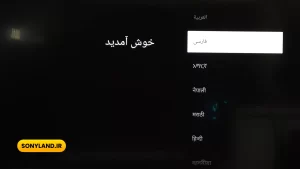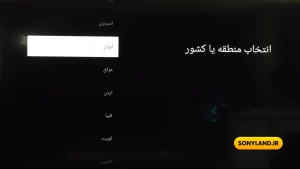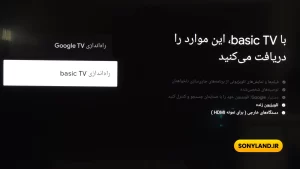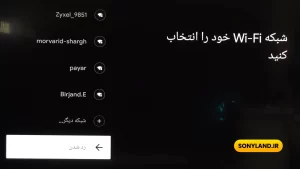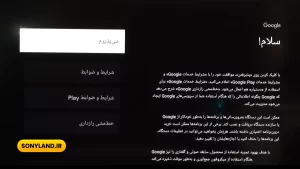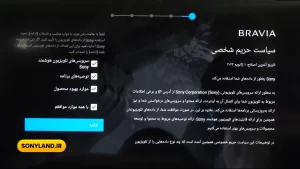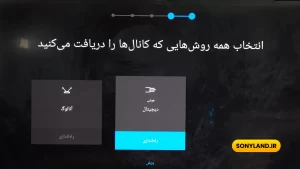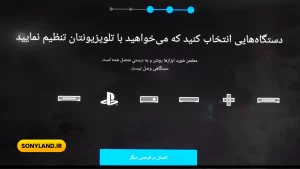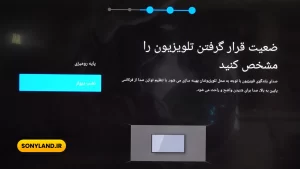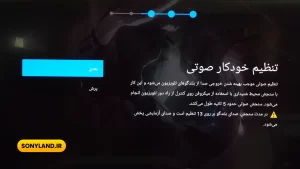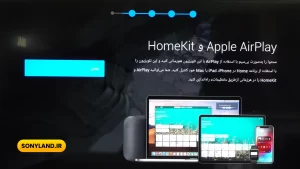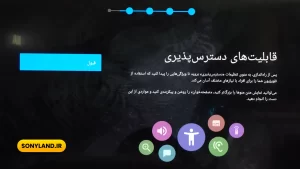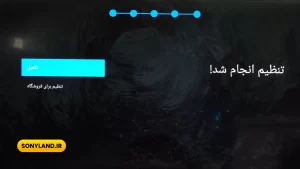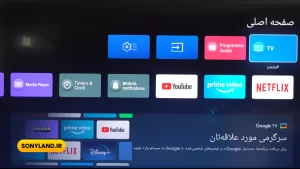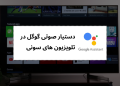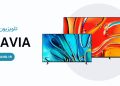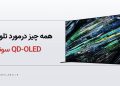در این وبلاگ، قصد داریم وارد دنیای تلویزیونهای سونی شویم و راه اندازی اولیه تلویزیون های سونی را به شما آموزش دهیم. چهارچوب این وبلاگ آموزشی به گونهای است که حتی کسانی که با تکنولوژیهای پیشرفته آشنایی زیادی ندارند، بتوانند به راحتی تلویزیون خود را راه اندازی کنند، پس همراه ما باشید و وارد دنیای جذاب تلویزیونهای سونی شوید!
مرحله اول: انتخاب زبان
در مرحله اول، باصفحه راه اندازی تلویزیون مواجه می شویم که به ما اجازه انتخاب زبان را می دهد. بسته به شرایط و سلیقه خود، می توانید زبان موردنظرتان را انتخاب کنید. تلویزیون های سونی از زبان فارسی نیز پشتیبانی می کند. پیشنهاد می کنیم تلویزیون خود را روی زبان فارسی تنظیم کنید چون سایر مراحل، حتی کیبورد دستگاه روی این زبان تنظیم خواهند شد.
مرحله دوم : انتخاب منطقه یا کشور
مهم ترین پارامتر در راه اندازی اولیه تلویزیون، انتخاب منطقه یا کشور است. ترتیب کانال های دیجیتال و مهم تر از همه EPG و لیست پخش برنامه های دیجیتال تلویزیون توسط این بخش تعیین می شوند. در این بخش باید کشور ایران را انتخاب کنید. دقت کنید هر کشور دیگری که انتخاب کنید کانال های دیجیتال سرچ می شود اما ترتیب کانال ها ممکن است بهم بریزد.
مرحله سوم : راه اندازی basic tv
همه ی تلویزیون های سونی از سیستم عامل گوگل تی وی استفاده می کنند. دو گزینه در این بخش وجود دارد:
- راه اندازی Google TV
- راه اندازی basic TV
در بخش تنظیمات پیشرفته تلویزیون سونی به طور کامل راجب راه اندازی Google TV صحبت کردیم. در این بخش راجع به راه اندازی basic TV می پردازیم.
مرحله چهارم : اتصال تلویزیون به شبکه اینترنت
بعد از انتخاب گزینه basic، صفحه ای برای شما باز می شود که با استفاده از آن می توانید تلویزیون خود را به اینترنت متصل کنید. لیست شبکه های قابل اتصال، در پنل سمت چپ تلویزیون مشاهده می شود. شما می توانید شبکه wifi موردنظر خود را انتخاب کنید و بعد از وارد کردن رمز عبور wifi، کلید Enter را انتخاب کنید. تلویزیون شما به صورت خودکار به شبکه اینترنت متصل می شود.
در صورتی که تمایل نداشتید تلویزیون خود را به wifi متصل کنید کافیست صفحه را تا انتها اسکرول کنید و گزینه رد شدن را انتخاب کنید.
مرحله پنجم : شرایط و توضیحات استفاده از تلویزیون
در این مرحله برای راه اندازی اولیه تلویزیون، شما باید شرایط استفاده از تلویزیون را به طور کامل مطالعه کنید و با انتخاب گزینه (می پذیرم)، تمام این شرایط را قبول کنید تا اجازه دسترسی به مرحله بعدی را پیدا کنید.
مرحله ششم : سیاست های حریم شخصی
بعد از راه اندازی اولیه به صفحه ای می رسیم که مهم ترین صفحه تلویزیون سونی محسوب می شود. در این صفحه توضیحاتی راجع به سیاست های کمپانی، نحوه نگهداری از تلویزیون و توضیحات مفیدی که برای استفاده از تلویزیون سونی به شما کمک می کند، را می توانید مطالعه کنید. با این فرض که تمام مطالب را مطالعه کردید، صفحه را تا پایین اسکرول کنید و گزینه (با همه موافقم) را فعال کنید.
مرحله هفتم : کانال یابی
در این قسمت باید کانال یابی تلویزیون انجام شود. حتما به این موضوع دقت کنید که پورت آنتن تلویزیون در پشت دستگاه قرار دارد و آنتن باید به این بخش متصل شود. مهمترین نکته در انتخاب آنتن، استفاده از یک کابل خوب و آنتن هوایی مرغوب است و بهتر است که از booster یا tunner استفاده نکنید چون ممکن است باعث آسیب رساندن به برد تلویزیون شود. به صورت پیش فرض با یک آنتن هوایی معمولی، بهترین خروجی تصویر را خواهیم داشت.
بعد از انتخاب نوع کانال یابی (دیجیتال یا آنالوگ)، بسته به موقعیتی که در آن قرار دارید( پیشنهاد می شود از حالت دیجیتال استفاده کنید)، کلید راه اندازی را بزنید. تلویزیون برای شروع اسکن کانال های دیجیتال، نیاز به اجازه شما دارد، کافیست روی دکمه بعدی کلیک کنید. سپس تلویزیون شروع به اسکن کانال ها می کند. به صورت پیش فرض، این مرحله ممکن است بین 20 تا 40 دقیقه طول بکشد که کاملا بستگی به موقعیت مکانی شما دارد و حدودا 60 تا 66 کانال پیدا می شود که ترکیبی از شبکه های رادیویی، ملی و استانی است.
مرحله هشتم : انتخاب و نام گذاری ورودی
در این مرحله شما می توانید ورودی های دستگاه را نام گذاری کنید. برای مثال اگر دستگاه پلی استیشن به پورت تلویزیون متصل است، می توانید یک نام اختصاصی برای این دستگاه تعریف کنید تا از آن پس دستگاه با این نام برای شما نمایش داده شود.
مرحله نهم : وضعیت قرار گرفتن تلویزیون
یکی از پارامترهای مهم تلویزیون سونی، حالت پخش صدا در محیط محسوب می شود. در این مرحله از راه اندازی اولیه تلویزیون، اگر تلویزیون شما روی میز قرار دارد، گزینه (پایه رومیزی) و اگر به دیوار متصل است، (گزینه نصب دیوار) را انتخاب کنید. تفاوت این دو گزینه در بازتاب صدایی است که به سمت مخاطب پرتاب می شود. وقتی تلویزیون روی میز باشد، صدا به میز برخورد کرده و به سمت شما بازتاب می شود و اگر روی دیوار نصب شده باشد، صدا اصطلاحا فرو می ریزد و حجم صدا کاهش پیدا می کند.
مرحله دهم : تنظیم خودکار صوتی
در تمام ریموت کنترل های جدید سونی، میکروفون تعبیه شده است. این میکروفون دو کاربرد بسیار مهم دارد:
- برای اتصال تلویزیون و ارسال دستورهای صوتی از Google assistant به تلویزیون
- تلویزیون این قابلیت را دارد که بیشترین صدا را به سمت کسی که کنترل تلویزیون را در دست دارد، ارسال کند.
برای راه اندازی این قابلیت تنها کاری که باید بکنید این است که بلوتوث ریموت کنترل را به تلویزیون متصل کنید.
مرحله یازدهم : تکنولوژی های HomeKit و Apple AirPlay
تلویزیون های سونی تنها تلویزیون هایی هستند که به کمک تکنولوژی های HomeKit و Apple AirPlay، دسترسی خیلی راحتی را برای دستگاه های اپل فراهم کردند. شما توسط هر دستگاه اپلی که در اختیار دارید از آیفون گرفته تا مک بوک و آیپد و … به راحتی می توانید اتصال بی سیم، با تلویزیون برقرار کنید. این قابلیت برای پخش موسیقی، فیلم، عکس یا به اشتراک گذاری صفحه گوشی روی تلویزیون کاربرد بسیار زیادی دارد.
مرحله دوازدهم : قابلیت های دسترس پذیری
در این مرحله تلویزیون، توضیحات کلی درباره اطلاعات خود در مراحل بعدی ارائه می دهد. فقط کافیست گزینه قبول را انتخاب کنید و وارد مرحله بعدی شوید.
مرحله سیزدهم : تنظیم برای فروشگاه
تنظیم برای فروشگاه، یک گزینه مهم در راه اندازی تلویزیون است. در صورتی که تلویزیون را در حالت فروشگاهی و ویترین استفاده می کنید، باید این گزینه را انتخاب کنید. توجه کنید که با انتخاب این گزینه مصرف انرژی تلویزیون بالا تر می رود، صفحه تلویزیون درخشان تر می شود و صداها کاملا برای یک محیط فروشگاهی تنظیم می شود. همچنین در این حالت برای تلویزیون (دموموشن) رخ می دهد یعنی یک سری نوشته های تبلیغاتی شامل مدل، مشخصات، اطلاعات فنی و … دور کادر تلویزیون برای شما به نمایش در خواهد آمد. این گزینه، مناسب استفاده در حالت خانگی نیست و اگر برای استفاده خانگی تلویزیون خود را تنظیم می کنید، کافیست گزینه ( تکمیل) را انتخاب کنید.
مرحله آخر : تکمیل فرآیند راه اندازی
بعد از تکمیل مرحله قبل، چند ثانیه ای طول می کشد تا تلویزیون اپلیکیشن هایی که روی بستر خود دارد را بارگزاری کند و وارد صفحه اصلی تلویزیون شوید. تمام! تلویزیون سونی شما راه اندازی شد. در صورتیکه مرحله کانال یابی دیجیتال را انجام داده باشید، با انتخاب گزینه تلویزیون می توانید از لیست کانال ها لذت ببرید.
جمع بندی
امیدواریم این وبلاگ آموزشی به شما کمک کند تا تلویزیون سونی خود را به راحتی راه اندازی کنید. فیلم آموزش کامل راه اندازی تلویزیون سونی را می توانید در چنل یوتیوب سونی لند مشاهده کنید.
در صورت بروز هرگونه مشکل یا سوال در راه اندازی تلویزیون خود، می توانید با شماره های پشتیبانی مجموعه سونی لند تماس بگیرید.
تلفن تماس: 056-32458015 | 056-32458309 | 056-32458310